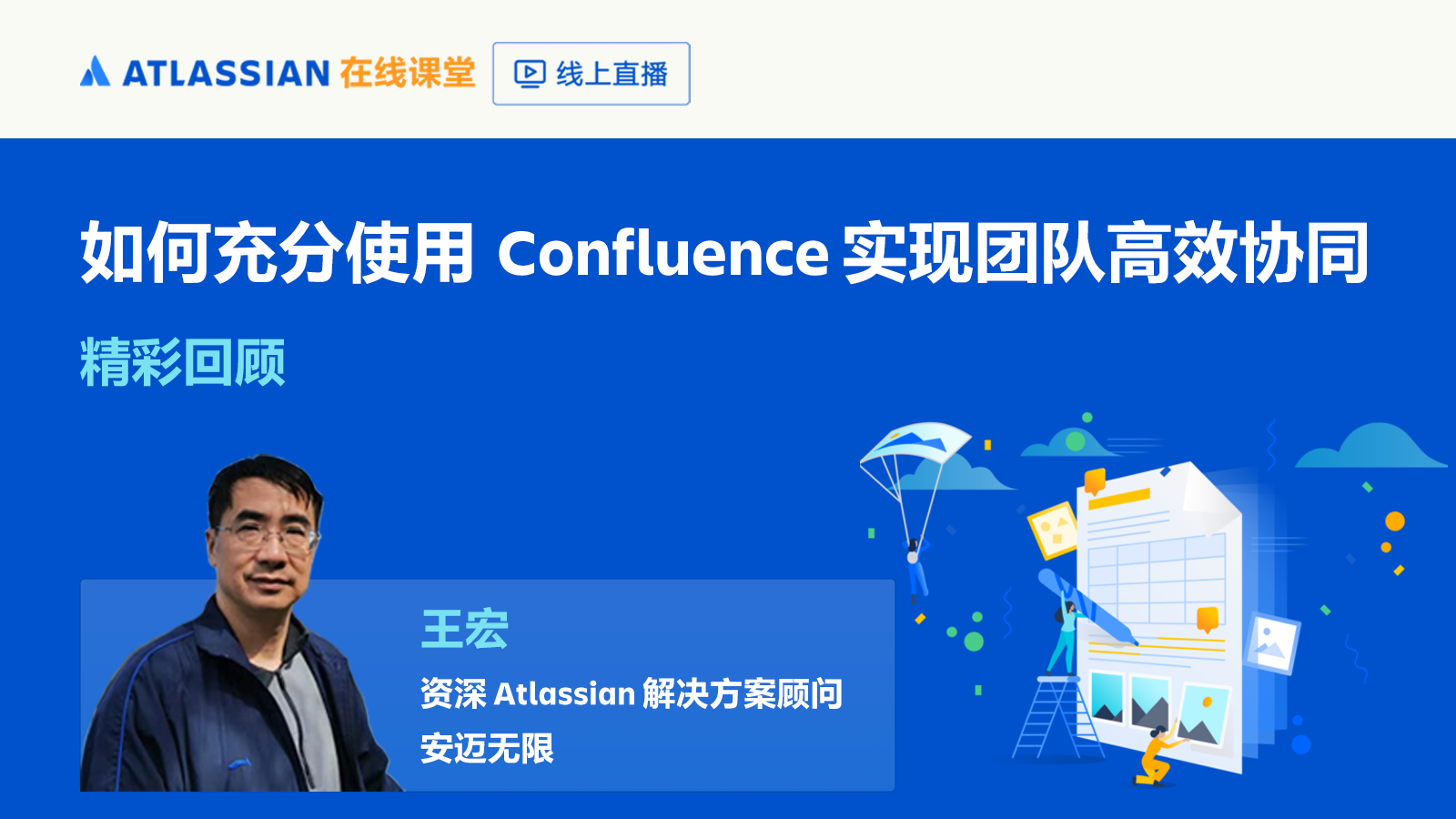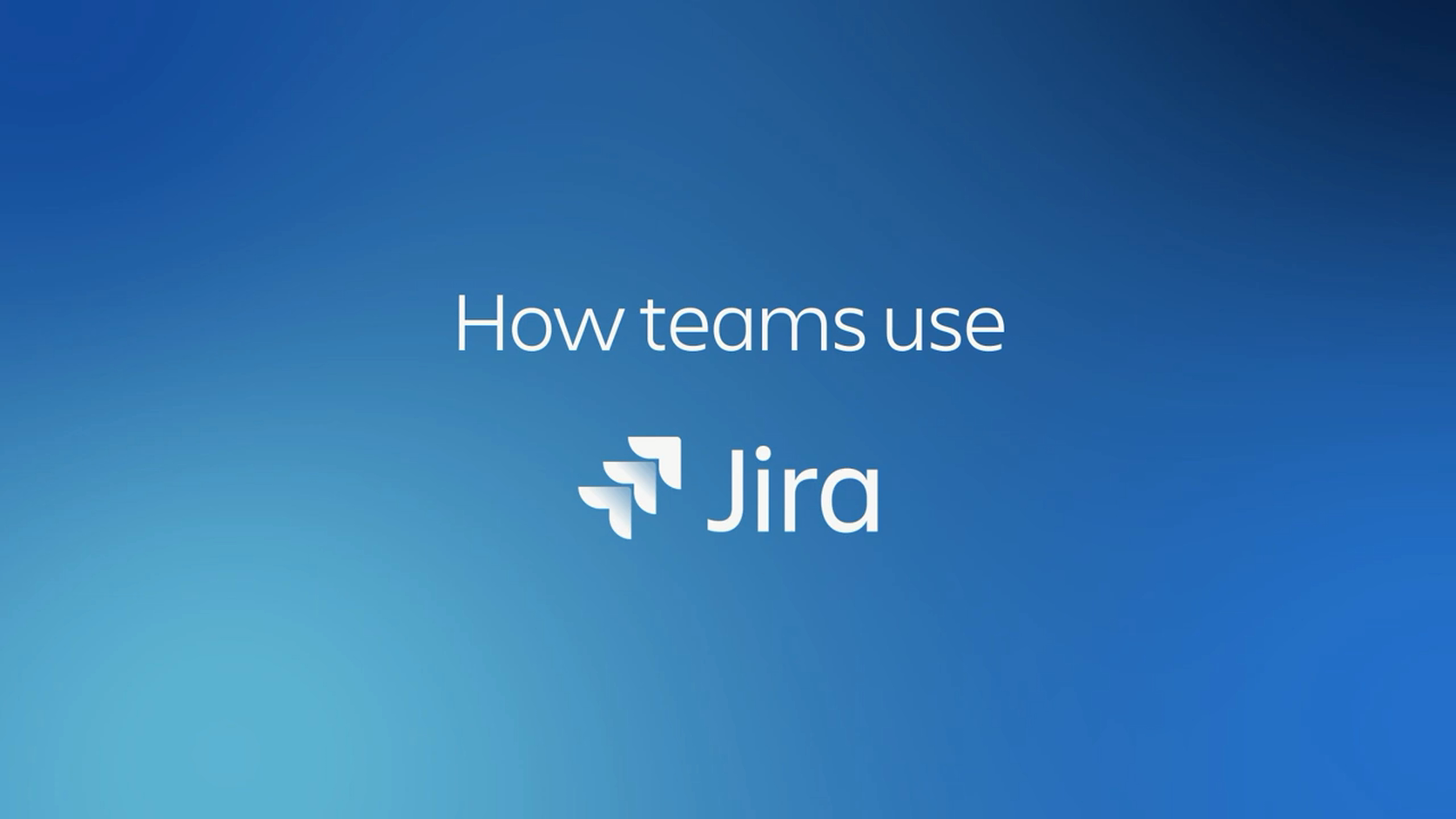高效能团队协作的 Jira 实践
2018.11.08Jira Software 在项目执行管理、敏捷开发管理、体系流程管理、Bug 跟踪、客户服务等方面是最擅长的。本文重点介绍项目高效能协作过程中,如何通过 Jira 来承载人与人之间的“协同”,人与系统之间的“实施”。
高效能团队是企业生存和发展的基石。任何企业面对当下的激烈竞争,要想脱颖而出,一定离不开量身打造的高效能团队,因为只有高效能团队才能发挥出最高的效能,让企业又好又快地发展。
企业效率的高低,取决于团队效能的高低。随着互联网行业的发展,单打独斗的“软件作坊”时代已经过去,要实现企业又好又快的发展,必须得依靠一个高效能团队的支撑。
高效能协作要关注协同、实施和集成
互联网项目短、平、快的特点,决定了互联网公司要特别讲究效率和执行力。项目执行中的高效能协作,一定离不开人与人之间、人与系统之间,系统与系统之间的关联和交集。这里的“人”是指项目干系人、团队成员,这里的“系统”是指和项目管理相关的信息系统,如 Jira 或 Confluence 等。
要做好“协同”,就需要更好地推进人与人之间的联系和交集;要做好“实施”,就需要更好地推进人与系统之间的联系和交集;要做好“集成”,就需要更好地推进系统与系统之间的联系和交集。
协同、实施和集成,与高效能协作之间的关系,如下图所示。
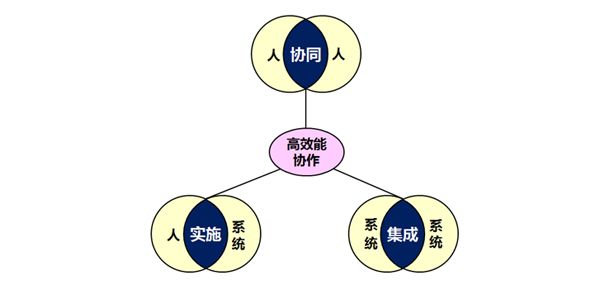
Jira 是 Atlassian 出品的一款 Issue 跟踪及项目管理软件。Jira 在项目执行管理、敏捷开发管理、体系流程管理、Bug 跟踪、客户服务等方面是最擅长的。Jira 没有派系和立场之分,非 IT /互联网行业的非技术项目,也一样易用。
本文重点介绍项目高效能协作过程中,如何通过 Jira 来承载人与人之间的“协同”,人与系统之间的“实施”。
案例一:个性首页收录展示关注的内容
应用需求场景
A 公司是一家知名互联网企业,在用 Jira 来辅助项目管理时,发现并不是团队的每个成员都能熟练地用 Jira 来快速准确地找到他们各自想要的东西。尤其是在多个并行项目中,大家手头的事情多而杂,想让大家每天上班后只要登录 Jira ,就能清晰地知道当前有哪些待办的事,同时也能记录已完成事项,以此作为团队成员工作的备忘录和工作过程的记录。
Jira 解决方案
给项目团队做一个共享的个性首页。这里的“个性”是强调每个人登录 Jira 后,内容呈现因人而异,且都是和自己密切相关的内容。
互联网产品技术类项目常规事项的分类主要包括 Bug 处理、新功能开发、优化已有功能体验、底层技术类改造等。这些分类,在 Jira 里可以映射划分成不同的提案类型,如下表所示。
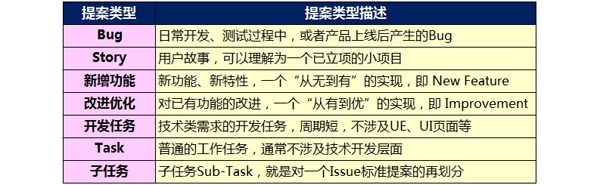
把个性首页做成两个列栏,左边一列收录展示需要我处理的提案,如:需要我处理的 Bug、Story、新增功能等,右边一列收录展示我已经处理完成的提案,如:需要我回归验证的 Bug、我处理完成的全部 Story 、新增功能等。两列的内容都覆盖全部的提案类型。具体实现效果如下图所示。
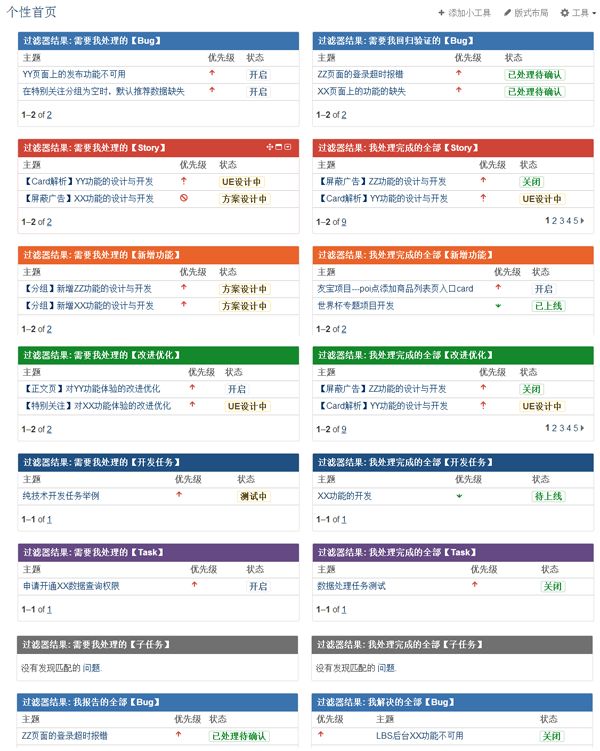
关键实现步骤
用 Jira 过滤器筛选出数据内容后,再通过“面板”→“管理面板”→“添加小工具”→“显示保存的过滤器”来实现。本文介绍的是 Story 提案类型在个性首页的实现,其他提案类型的实现方法都类似。
需要我处理的 Story ,过滤器的实现规则如下。
①Project 项目库:选择你指定要筛选的项目库名称;
②IssueType 提案类型:Story ;
③Assignee 经办人:当前用户(不同 Jira 用户登录后显示不同内容);
④Resolution 解决结果:未解决。
我处理完成的全部 Story ,过滤器的实现规则如下。
某人曾经处理完成的全部 Story 的数据筛选,属于较为复杂的查询条件,在 Jira 过滤器的 Basic 简单模式下无法解析。需要用 Jira 提供的查询语言 JQL 来实现,下面介绍两种方法。
方法一:把项目各角色人员账号的数据值,与“当前用户”进行匹配。用 JQL 查询语言实现的代码。
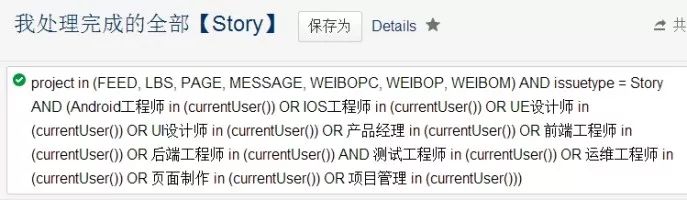
方法二:不依据前文中提到的各个角色人员账号的数据值,采用 JQL 查询语言语法的运算符 was 。

最后把个性首页生成的链接,发给团队成员提供给他们订阅。也可以让他们在 Jira “面板”→“管理面板”→“热门”→“热门面板”中查找你分享的个性首页,点击里面的五角星符号即可收藏。
需要注意的点:
1. 过滤器的浏览权限
首次创建完后,默认的权限都是自己可见。如果想把过滤器的结果呈现在个性首页上,就必须把过滤器的浏览权限开放给你要共享的人,可以在“Issue”→“管理过滤器”选定你要共享的过滤器,进入“编辑当前过滤器”对话框进行操作。共享范围可以是所有人、指定的用户组或特定的项目。
2. 过滤器涉及项目的浏览权限
共享过滤器时,一定要确保这些被分享到的人或指定用户组,具备过滤器筛选条件中所涉及的项目浏览权限。否则即便是他收藏了你分享的个性首页,页面上也无法显示和他相关的内容,并会提示一堆“选择的过滤器 filter-10005 有错误:ID 为‘10202’的值在字段‘project’中不存在”的报错,报错提示中的 filter 和 ID 后面的数字,会随着你过滤器的不同而变化。
案例二:个性工作流让潜规则浮上台面
应用需求场景
A 公司不同业务分类下的项目,存在不同的执行流程。同一个业务分类下的不同项目中的不同类型事情,也会有不同的执行流程。虽然项目干系人都知道执行流程,也能在项目执行中及时发现流程上的问题并积极改进,最后落实到文档层面。但这些流程在执行过程中,总觉得缺少一种承载物,导致在执行中或多或少地都带有“人情”因素,会执行不力。想通过把制度流程与工具相结合,让不同项目中的不同类型事务,都能按照既定的流程执行并跟踪,把潜在台面下的流程规则浮上台面。通过把项目状态和流程的具体事务操作相结合,实现一些状态数据的统计分析、共享、流程权限控制等,促进项目执行自动化水平。
Jira 解决方案
总结项目执行中的关键状态和节点,在 Jira 中定义其状态,通过 Jira 工作流把这些状态与具体事务操作联系起来。A 公司互联网产品技术类项目执行过程的关键状态节点可以划分为:方案设计中、 UE 设计中、UI 设计中、页面制作中、开发中、测试中、待上线、已上线等状态。落实到 Jira 工作流中,可增加一个初态 Open(开启)和终态 Closed(关闭)。以 Story 类型提案为例,具体的状态操作跳转流程如图所示。
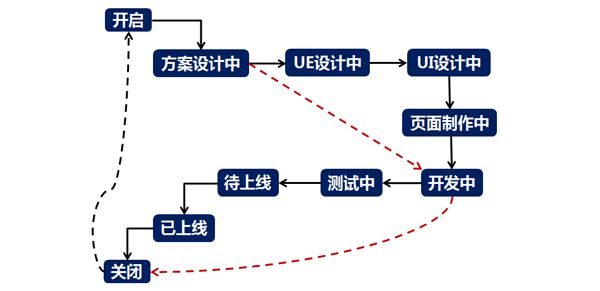
上图种,当创建 Story 类型的项目提案后,默认的初始状态是开启,然后进行产品方案设计,进入方案设计阶段。
.如果该项目提案依赖于页面展示,那么就会依次经历 UE 设计、UI 设计和页面制作等阶段,然后进入开发、测试和上线等阶段。
.如果该项目提案不依赖于页面展示,那么就不再需要经历 UE 设计、UI 设计和页面制作等阶段,直接进入开发、测试和上线阶段。
.无论 Story 类型的项目提案是否依赖于页面,最后终结的状态都是关闭。
从终态关闭,也可通过“恢复开启提案”的事务操作回到初态开启。
关键实现步骤
Jira 提供了两种工作流的设计方法:Text 文本方法和 Diagram 图形方法。个人感觉采用 Text 文本方法相对易用些,而采用 Diagram 图形方法时容易出乱走样。以下简要介绍采用 Text 文本方法进行工作流的设计与实现。在 jira-administrators 管理员权限下,以 Story 类型工作流的实现为例。
①“Issue”→“状态”→“添加新状态”,将图 5 中提到的状态,都添加完成。里面除了开启和关闭是系统提供的状态外,其他都是自定义的。
②“Issue”→“工作流”,复制 Jira 默认的工作流,重新命名,如:Weibo Story Issue Type Workflow。
③梳理图中涉及状态和事务操作的对应关系,可以思考以下问题。
.从项目上游的 A 状态到下游的 B 状态,要进行什么样的事务操作?
.从下游的 B 状态退回到上游的 A 状态,要进行什么样的事务操作?
.从 A 状态进行什么样的事务操作可以不经过 B 状态直接到达 C 状态?
.每种状态操作有哪些权限控制?什么权限的角色可以操作?什么权限的角色不可以操作?
这些可以梳理成表 2 的形式。表 2 中,项目管理人员在每个状态都具有操作权限,这里为了强调让团队的每个成员都参与进来使流程运转,所以在“适合操作角色”的内容上,将各个状态对应了各角色的成员。
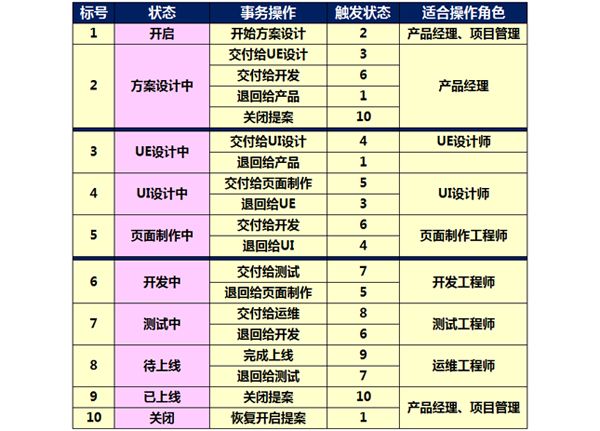
④ “Issue”→“工作流”,选定你要设计的工作流,如 Weibo Story Issue Type Workflow,在“添加新步骤”中完成“步骤名称”和“链接的状态”的添加。
⑤ 在 Text 文本工作流的设计页面中,选定需要操作的状态,点击“添加工作流动作”链接进入“添加工作流动作”页面,填写工作流名称、描述、链接目标状态和工作流动作页面。其中工作流动作页面不是必须要有的,可根据你的业务需要来取舍,如果业务层面需要有工作流动作页面作为跳转页面,那么该页面就会在执行这个工作流动作时出现。
⑥ 在步骤 ⑤ 中提到的工作流动作页面,可以在“Issue”→“界面”和“界面方案”中,完成你所需要过渡页面的制作,并在“添加工作流动作”的页面中与链接目标状态进行关联。
⑦“Issue”→“工作流方案”页面中,创建工作流方案并命名,如 XXX Workflow Schemes ,并给 XXX 工作流方案的不同提案类型指派不同的工作流模型,譬如:给 Bug 类型的提案,指派 Jira 默认的工作流;给 Story 类型的提案,指派前文中提到的 Weibo Story Issue Type Workflow 工作流等。
⑧ 最后,把工作流方案 XXX Workflow Schemes 与具体的 Project 项目库关联,生效后方可使用。
工作流的设计完成后,项目提案中的状态与事务操作对应关系,工作流的 Jira 效果展示,如图所示。
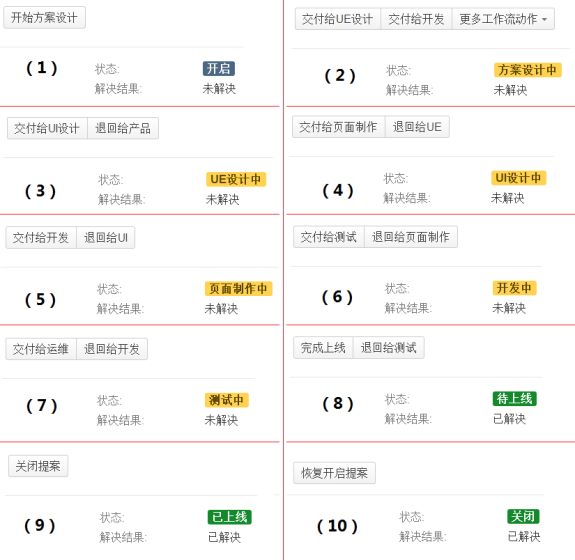
上图是把 Story 类型项目提案的每个状态下所对应的具体事务操作,先局部截图后,再以拼图的形式做效果展示。每个局部截图中的数字标号表示效果展示的顺序。红色分割线表示每种状态与事务操作对应关系区分。
需要注意的点
①设计工作流时,建议首先复制 Jira 默认的工作流,在 Jira 默认工作流的基础上再重命名,设计符合你需求的工作流。不要刚上来就直接定义新工作流来设计,否则你会发现很多时候工作流的状态和事务操作在执行时,都没法按你的规则去实现。
②如果需要对某个事务操作(如“关闭提案”)在工作流中进行权限控制,可以在该事务操作的权限控制页面中,通过“触发条件”下的 Add condition 进行权限操作。
项目报表让各项目情况一目了然。
应用需求场景
A 公司的产品设计开发节奏快、周期短,平时并行的项目较多,除了个别非常重要紧急的项目以外,很少能做到专人专项。UED 、开发、测试等职能部门的人力资源多数都是当项目立项后,再被临时指派到各个项目上。项目执行中的状态、时间点等信息也比较散落。想让每个项目的上线时间、资源分配(占用)情况、各环节的交付时间点、以及项目执行中遇到的问题风险等,能一目了然地呈现;能在一个动态的项目报表中看出整个业务分类下的现行项目情况。
Jira 解决方案
把 A 公司互联网产品技术类项目的人员角色划分,包括产品经理、UE 设计师、UI 设计师、页面制作、前端工程师、后端工程师、测试工程师、运维工程师、项目管理等,在 jira-administrators 权限下的“字段”→“自定义字段”里,定义成“选择用户”(多选)的字段。
把项目执行中涉及的各环节时间点,包括起始时间、方案交付时间、UE 交付时间、UI 交付时间、页面交付时间、前端交付时间、后端交付时间、测试交付时间、上线时间等,在 jira-administrators 管理权限下的“字段”→“自定义字段”里,定义成“日期选择器”类型的字段。
涉及的自定义人员和时间字段,都可以在某些类型提案里做成多标签页面的形式。以 Story 类型为例,在 jira-administrators 权限下的“界面”→“配置界面”→“字段标签页”→“增加字段”中,可以实现项目时间计划、参与人员、上线发布等主题的多标签页面。
再用 Jira 过滤器筛选出指定业务分类下的项目,同时,把事前定义好的各角色参与人员、各环节时间点和问题风险等字段,通过 Jira 过滤器 Columns 自定义列元素的方式,做成一个项目报表。最后将其通过“导出”→“打印预览”的形式,得到一个绝对的链接地址,作为常用链接放到 Jira 导航栏上,实现效果如图所示。
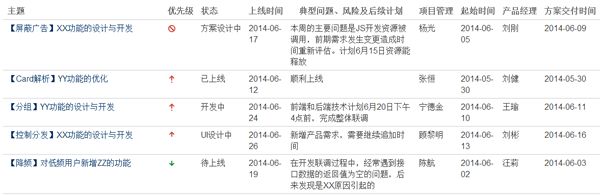
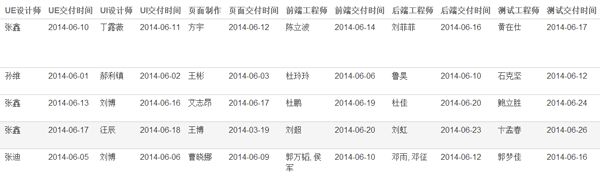
由于项目报表的横向宽度较宽,所以分两张图分开展示。图 7 的示例中,前半部分列分出了项目提案名称、优先级、状态、上线时间、典型问题风险及后续计划等项目关键要素,后半部分列出了项目资源分配(占用)情况,以及各环节的交付时间点,各职能部门负责人可以由此粗略估算出某个已被占用资源,下次被释放的大致时间。
小结
本文通过三个较为典型的 Jira 实践案例,简要介绍了 A 公司在互联网项目执行的高效能协作过程中,Jira 所起到的重要承载作用,以及针对不同应用需求场景提供的解决方案、关键实现方法等。当然在其他具体实践方面,Jira 能处理的应用需求场景远远不止于此。希望这三个 Jira 实践案例中涉及的解决方案、关键实现方法等,能抛砖引玉,为你在平时工作遇到的类似应用场景,带来高效解决方案层面的一些启迪和思考。
本文内容转载自《程序员》杂志“打造高效团队”。